Excel怎么禁止删除已隐藏的单元格
在使用excel表格的时候,我们经常会用到隐藏功能。有时候有些数据隐藏了,当在删除没有隐藏数据的单元格的时候会将隐藏的单元格数据一起删除掉。如果我们只是想删除没有隐藏的单元格的数据,隐藏的了单元格数据不删除,那么应该怎么操作呢?怎么让excel表格的隐藏单元格数据不被删除?
1、首先我们先打开我们需要删除数据的表格,假如我们隐藏的数据是B列,如图2,我们将B列选上,然后单击右键,在下拉的数据里单击“隐藏”按钮。

2、不需要删除的数据隐藏成功之后,我们将需要删除数据的区域选上,选上之后同时按下ctrl+G按钮,然后就会弹出如图对话框,此时我们选择对话框上的“定位条件”按钮。
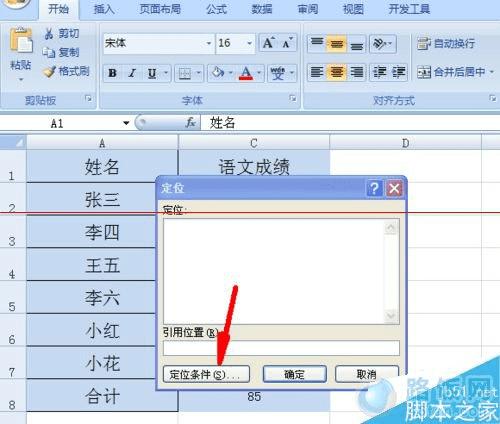
3、选择定位条件之后又会弹出一个对话框,此时我们会发现对话框上会有一个“可见单元格”选项,单击该选项,然后再单击“确定”按钮。
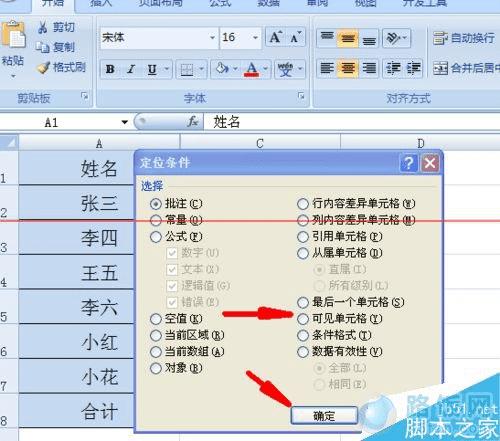
4、单击确定按钮之后会回来如图所示,此时我们按下删除键,也就是delete键。
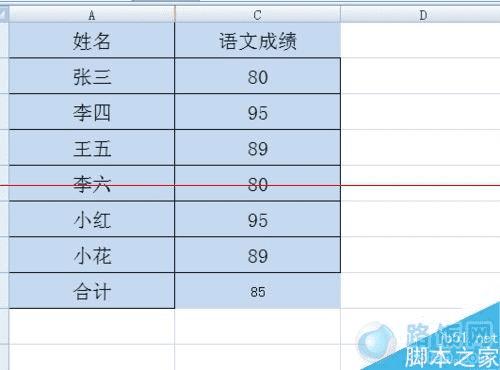
5、按下删除键之后会出现如图所示,此时我们可以看到单元格里的数据都被删除了。为了证明隐藏的数据有没有被删除,我们需要先取消隐藏。因为我们隐藏的是B列,所以我们将A列C列都选上。

6、选上之后我们再次单击右键按钮,然后在弹出的选项里单击“取消隐藏”按钮。

7、取消隐藏之后会发现,隐藏的数据并没有被删除,没有隐藏的数据却已经成功删除了,说明我们设置成功了。
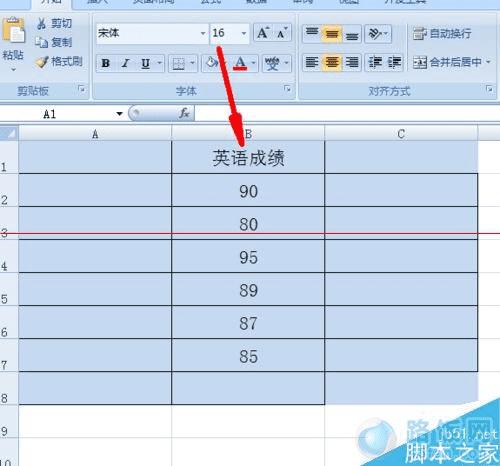
本文地址:http://www.45fan.com/a/question/12942.html
